A fájlkiterjesztések megjelenítése vagy elrejtése a Windows 8.1 rendszerben
Alapértelmezés szerint a Windows 8.1 fájlkezelője, a File Explorer alkalmazás (korábbi nevén Windows Intéző) nem jeleníti meg a legtöbb fájltípus fájlkiterjesztését. Ez biztonsági kockázatot jelent, mivel bárki küldhet Önnek egy "Runme.txt.exe" nevű rosszindulatú fájlt, de a Windows elrejti az .exe fájlt. részét, így egy tapasztalatlan felhasználó véletlenül megnyithatja a fájlt, azt gondolva, hogy az egy szöveges fájl, és a rosszindulatú program megfertőzi a fájlt. vagy a számítógépét.
Ebben a cikkben megvizsgáljuk, hogyan lehet megváltoztatni ezt a viselkedést, hogy a fájlkiterjesztések mindig megjelenjenek, és bónuszként mi is azt is megvizsgálja, hogyan kényszeríthetjük a File Explorert arra, hogy mindig jelenítse meg vagy mindig rejtse el egy adott fájl kiterjesztését típus.
Hirdetés
A Windows 8.1 rendszerben van néhány lehetőség, amelyek lehetővé teszik a fájlkiterjesztések megjelenítését vagy elrejtését a Fájlkezelőben. Fedezzük fel mindegyiket.
Az első lehetőség a modern Ribbon felületen található. A Nézet lapon van egy jelölőnégyzet a fájlnév-kiterjesztések váltásához.
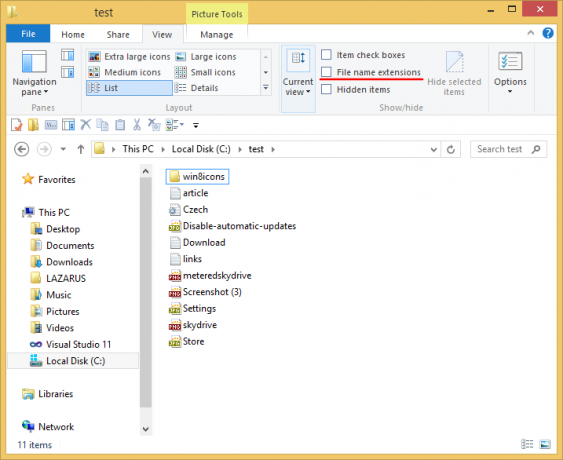
Jelölje be a Fájlnév-kiterjesztések jelölőnégyzetet, és azonnal megjelennek:
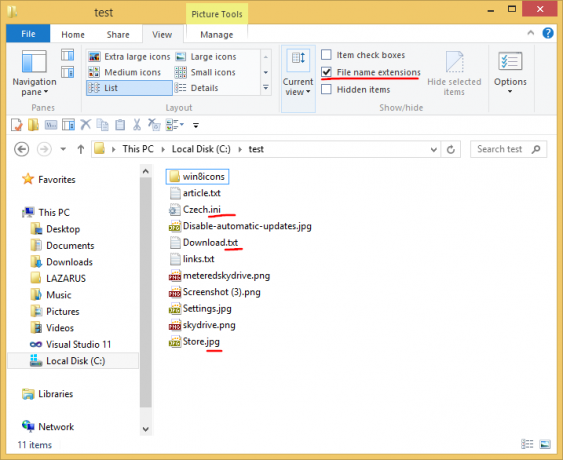
Egészen egyszerű, igaz? Lássuk a második módszert, amely hasznos a Windows 7 és Windows XP/Vista felhasználók számára is.
A második lehetőség a Vezérlőpult Mappabeállításaiban található. A mappabeállításokat a Fájlböngésző szalag Nézet lapjáról is elérheti. Ha Windows 7-et vagy a Windows korábbi verzióit használja, nyomja meg az Alt, majd a T billentyűt az Eszközök menü megjelenítéséhez. Az Eszközök menüben látni fogja a Mappabeállításokat.
A Mappabeállítások párbeszédablak megjelenik a képernyőn:
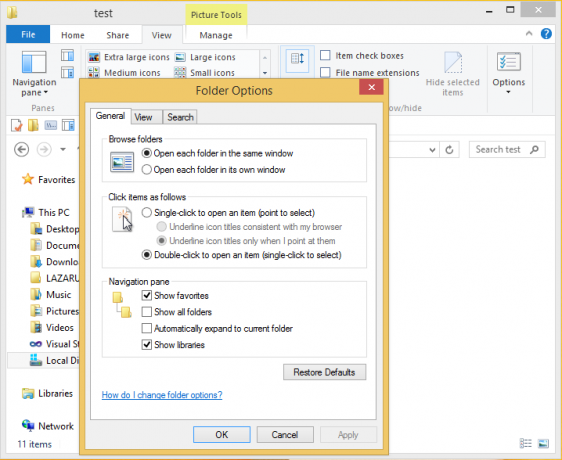
Itt váltson át a Nézet fülre, és törölje a pipát a Ismert fájl kiterjesztésének elrejtésetípusok jelölőnégyzetet.
Az eredmény ugyanaz lesz - a bővítmények bekapcsolódnak.
Észreveheti, hogy egyes fájlok, például a DLL-fájlok kiterjesztései megjelennek a Fájlkezelőben, még akkor is, ha a kiterjesztéseket kikapcsolta. Az alábbi képernyőképen ezt láthatja Fájlnév-kiterjesztések A jelölőnégyzet nincs bejelölve, azonban a *.dll fájlok kiterjesztései láthatók.
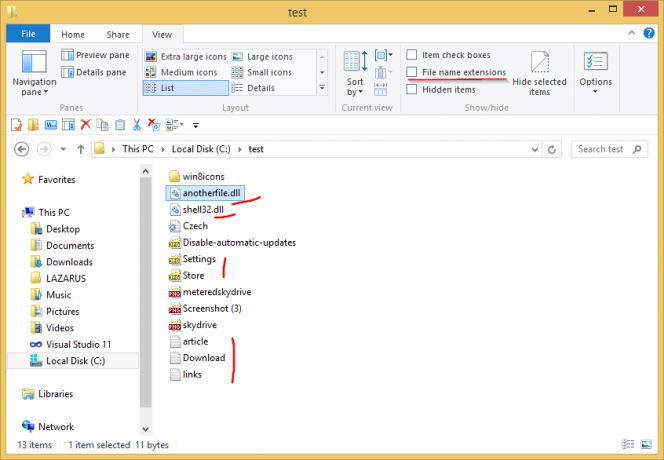
Ez azt jelenti, hogy a kiterjesztés beállítása megszakadt a dll fájloktól? Nem.
A Windows rendszerben a File Explorer kényszeríthető arra, hogy elrejtse vagy megjelenítse a fájlkiterjesztéseket egy adott fájltípushoz. Ez megtehető a Rendszerleíróadatbázis-szerkesztővel. Például tegyük mindig láthatóvá az EXE fájlok fájlkiterjesztését. Nézd meg a következő képet:

A két fájl közül az egyik egy EXE, a második pedig egy ikon (.ICO) fájl. Teljesen ugyanúgy néznek ki az Intéző ablakban, ha a fájlkiterjesztések el vannak rejtve.
Ha arra kényszeríti a File Explorert, hogy megjelenítse az EXE-fájlok kiterjesztését, a következőket kell tennie:
- Nyissa meg a Rendszerleíróadatbázis-szerkesztőt. Ha nem ismeri a Rendszerleíróadatbázis-szerkesztő alkalmazást, itt van egy nagyszerű cikk az Ön számára.
- Navigáljon a következő billentyűre:
HKEY_CLASSES_ROOT\.exe
Tipp: Megteheti egyetlen kattintással elérheti a kívánt rendszerleíró kulcsot.
- Nézze meg a jobb oldalt, és nézze meg az Alapértelmezett értéket. Az értékadatok exefile.

Ezt az értéket a ProgID és rámutat nekünk a HKCR kulcs szükséges alkulcsára, azaz.
HKEY_CLASSES_ROOT\exefile
Nyissa meg ezt az alkulcsot, és hozzon létre egy üres karakterlánc-értéket, melynek neve AlwaysShowExt:

- Most jelentkezzen ki a Windows munkamenetből, és jelentkezzen be vissza vagy csak indítsa újra az Explorer shellt.
A következő változásokat fogja kapni:
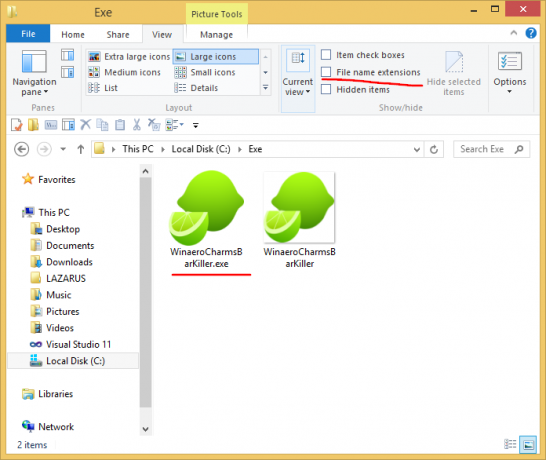
A fenti képen látható, hogy a kiterjesztések mindig láthatók a *.exe fájlok esetében, még akkor is, ha más fájltípusoknál ki vannak kapcsolva.
Próbáljuk meg most az ellenkezőjét, és kényszerítsük rá a File Explorer-t, hogy mindig elrejtse a *.exe fájlok kiterjesztését, még akkor is, ha a fájlkiterjesztések engedélyezve vannak.
- Ugyanabban a rendszerleíró kulcsban, a HKEY_CLASSES_ROOT\exefile, törölje az AlwaysShowExt értéket, és hozzon létre egy új üres karakterlánc értéket. NeverShowExt
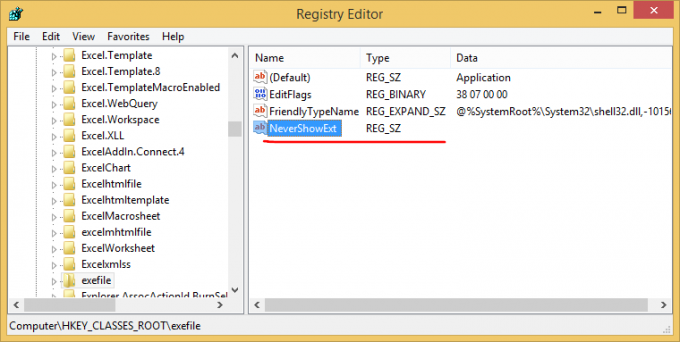
- Újra, indítsa újra az Explorer shellt. A *.exe fájlok fájlkiterjesztése mindig rejtve lesz, még akkor is, ha bekapcsolja a fájlkiterjesztéseket más fájltípusokhoz:
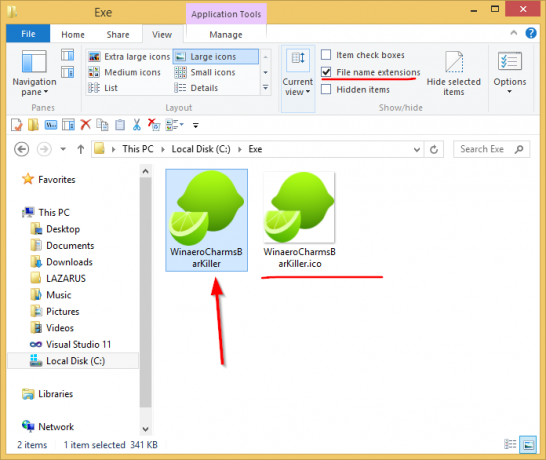
Ezekkel az egyszerű módosításokkal szabályozhatja a fájlkiterjesztéseket bármely megjeleníteni vagy elrejteni kívánt fájltípushoz. Ez a trükk minden modern Windows-verzióban működik, beleértve az XP-t, a Vistát és a Windows 7-et is.


